Cea mai bună alegere din 2024 pentru înregistratoare audio din browser pe Chrome și Firefox
Când găsiți un sunet captivant de pe internet, aveți tendința să îl descărcați pe computer. Și mulți oameni ar dori să înregistreze audio din browser din Chrome sau Firefox pentru a obține sunetul sau muzica dorit, mai ales când nu există un buton de descărcare disponibil. Și procesul este simplu; există multe instrumente pe care le puteți folosi pentru a captura sunetul browserului din Chrome sau Firefox. Dacă aveți nevoie să aflați cele mai bune extensii și software, această postare vă va oferi trei moduri de a vă ajuta să obțineți sunetul și muzica dorită.
Lista Ghidului
Partea 1: Utilizați AnyRec Screen Recorder pentru a înregistra orice sunet din browser Partea 2: Încercați extensiile de browser pentru a capta sunet pe Chrome și Firefox Partea 3: Utilizați Screen Recorder online pentru a obține vocea browserului Partea 4: Întrebări frecvente despre înregistrarea audio din browserPartea 1: Utilizați AnyRec Screen Recorder pentru a înregistra orice sunet din browser
Doriți să înregistrați sunetul browserului din Chrome sau Firefox? Cu AnyRec Screen Recorder, puteți captura aproape toate site-urile web pe care le puteți accesa pe Chrome, Firefox, Safari etc. Instrumentul desktop are diverse recordere, inclusiv un recorder audio. Configurarea instrumentului constă doar în testarea sunetului și microfonului computerului. În plus, vă puteți înregistra și vocea pentru un comentariu sau voce off. AnyRec Screen Recorder este un instrument obligatoriu pentru înregistrarea media.

Captură audio Chrome de înaltă calitate pentru a înregistra sunet de pe site-uri web, seminarii web, apeluri și altele.
Suportă formate audio de ieșire, cum ar fi AAC, WMA, MP3 și M4A, cu o calitate audio de la cea mai scăzută la fără pierderi.
Oferiți alte opțiuni, cum ar fi anularea și îmbunătățirea zgomotului microfonului, pentru o experiență mai bună.
Nu există limită maximă de timp pentru înregistrarea conținutului media, cum ar fi video, audio, joc etc.
100% Securizat
100% Securizat
Pasul 1.Apasă pe <"Download" button, and you will get direct to another site. After following the prompts for the installation, AnyRec Screen Recorder will automatically launch on your computer. Select the Inregistrare audio opțiunea din meniul principal.
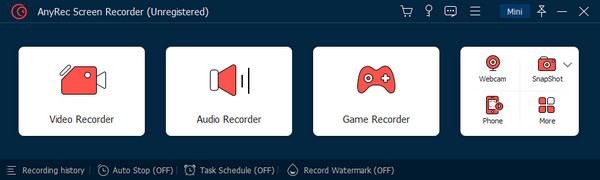
Pasul 2.Pentru a verifica sunetul sistemului, redați o melodie și veți vedea unda sonoră din prima secțiune. De asemenea, puteți activa opțiunea „Microfon” pentru a vă înregistra vocea în timp ce înregistrați audio din browser. Pentru alte setări, accesați meniul „Preferințe” și accesați fila „Sunet”.
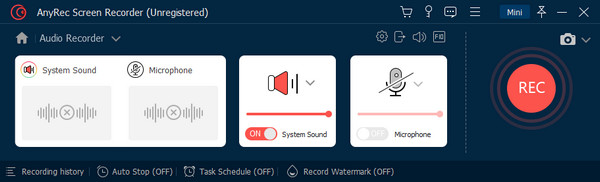
Pasul 3.Faceți clic pe butonul „REC” pentru a începe înregistrarea audio web. În timpul sesiunii de înregistrare este oferit un mic meniu widget, pe care îl puteți utiliza pentru a seta o oprire automată a înregistrării. Odată terminat, tăiați sunetul capturat din fereastra următoare. Faceți clic pe butonul „Export” pentru a salva rezultatul.
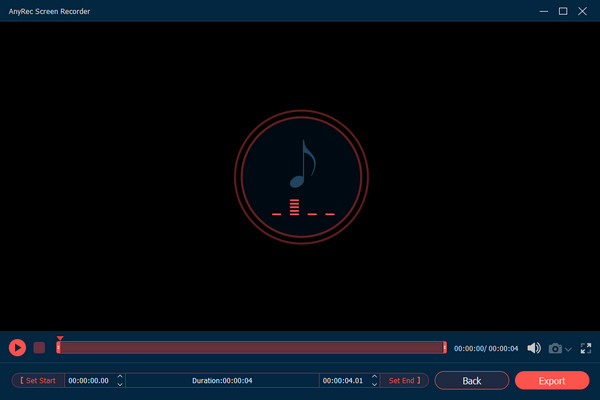
Partea 2: Încercați extensiile de browser pentru a capta sunet pe Chrome și Firefox
Un browser audio recorder pe Chrome sau Firefox este adesea folosit pentru orice site web. Este convenabil deoarece puteți accesa reportofonul atunci când aveți nevoie de el. Acestea fiind spuse, iată cele mai bune instrumente pentru a captura audio în browser.
Extensie de captură audio pentru a înregistra audio pe Chrome
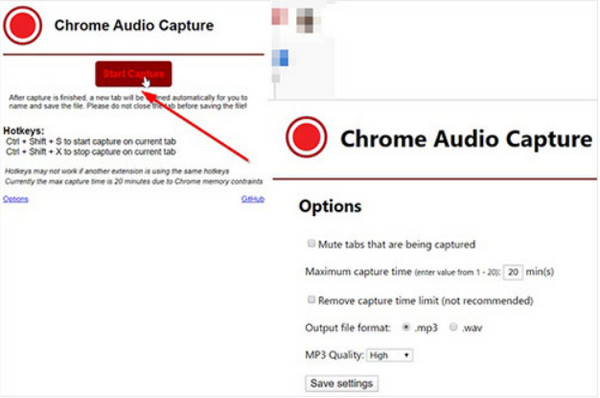
Acest instrument simplu de înregistrare audio web pe Chrome vă permite să capturați sunetul redat în fila deschisă în prezent. Dar îl puteți folosi și pentru a captura sunetul din celelalte file. Alternativ, puteți dezactiva filele pentru a înregistra site-ul dorit. Din păcate, Chrome Audio Capture nu poate înregistra mai mult de 20 de minute și probabil va reduce calitatea audio.
Utilizați Live Recorder pentru extensia Firefox pentru a captura voce
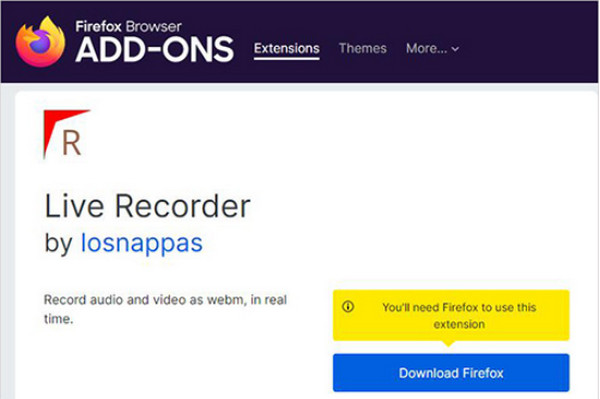
Live Recorder pentru Firefox este o altă modalitate de a înregistra sunet din browserul Firefox. Spre deosebire de prima variantă, aceasta Înregistrator de ecran audio Firefox vă permite să înregistrați audio cu o lungime mai mare. Este ușor de configurat pentru a înregistra fără suplimente. Cu toate acestea, extensia este setată să iasă în format WebM, care trebuie convertit în MP3. În plus, doar site-urile web limitate permit înregistratorului audio să capteze conținut.
Partea 3: Utilizați Screen Recorder online pentru a obține vocea browserului
Un înregistrator de ecran online va fi o alternativă excelentă dacă nu doriți să îl instalați software de înregistrare audio. Puteți folosi cele mai populare instrumente pentru a înregistra audio online în această parte.
1. Captură ecran
La fel ca serviciile de streaming, puteți utiliza un recorder de ecran online gratuit pentru a înregistra sunetul browserului din Chrome sau Firefox. Oferă o interfață intuitivă pentru o navigare mai simplă, cu un proces de înregistrare cu confidențialitate ridicată. Utilizarea gratuită a Capturii ecranului va permite doar un filigran pe ieșire, dar îl puteți elimina prin achiziționarea unuia dintre planurile sale.
Pasul 1.Vizitați site-ul web și comutați la opțiunile „Microfon” și „Sunet” din listă. Faceți clic pe butonul „Începe înregistrarea” pentru a începe înregistrarea. Din meniul pop-up, selectați fila pe care doriți să o înregistrați.
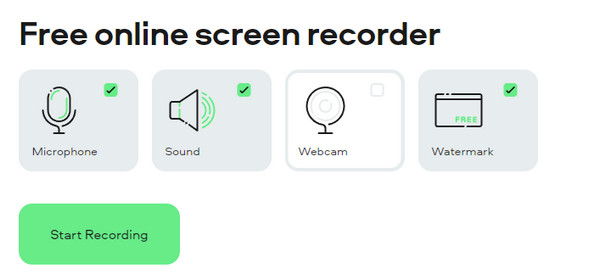
Pasul 2.Odată ce instrumentul începe să înregistreze, continuați să vizionați sau să faceți o activitate cu site-ul web. Faceți clic pe butonul „Opriți înregistrarea” și salvați rezultatul pe computer.
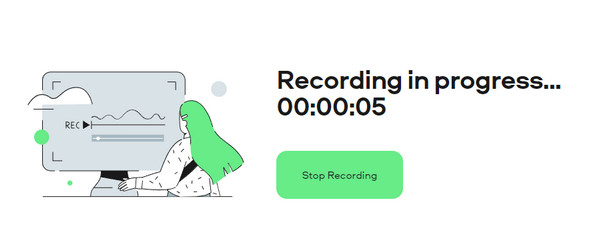
2. VEED Screen Recorder
VEED este un program online popular care oferă multe instrumente pentru diferite scopuri. Unul dintre instrumentele sale valoroase este înregistrarea de ecran online, care poate fi utilizat pentru captarea audio Chrome. Instrumentul bazat pe web oferă, de asemenea, un înregistrator doar audio, care este convenabil pentru nicio sarcină suplimentară de conversie a ieșirii. Îl poți folosi pentru înregistrează cărți audio, muzică sau orice sunet de pe site-uri web.
Pasul 1.Căutați instrumentul online în browserul dvs. De asemenea, poate fi necesar să deschideți site-ul web dorit pe care doriți să îl înregistrați. Apoi, faceți clic pe butonul „Începe înregistrarea” din interfața principală a VEED.
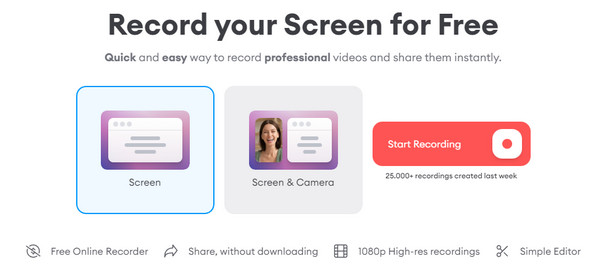
Pasul 2.Selectați opțiunea „Numai audio”, apoi înregistrarea va începe automat. După înregistrare, editați rezultatul și salvați-l pe dispozitiv.
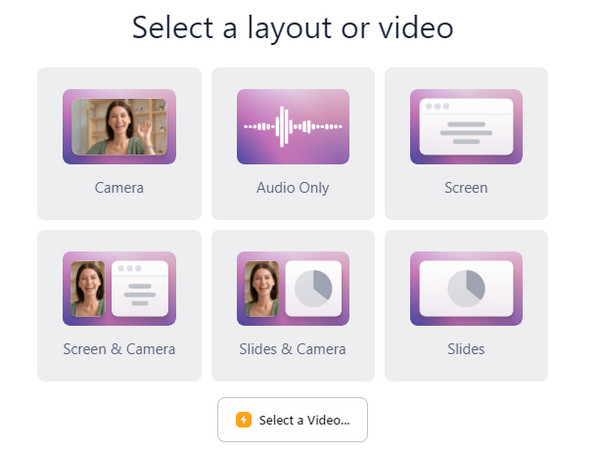
Partea 4: Întrebări frecvente despre înregistrarea audio din browser
-
Care este cel mai bun format de ieșire după înregistrarea audio din browserul meu?
MP3 este formatul standard pentru majoritatea dispozitivelor cu o calitate bună a sunetului, dar puteți utiliza și AAC pentru dimensiunea fișierelor cu pierderi și comprimate, cu sunet decent. M4A este, de asemenea, un format excelent, dar încă trebuie să fie acceptat, în timp ce WMA este un format fără pierderi, dar nu este bine acceptat de dispozitivele mai mici.
-
Pot folosi captura audio Chrome pentru întâlniri și apeluri?
Da, puteți utiliza o extensie de browser pentru a înregistra sunetul de la un apel întâlnire. Deși Zoom are un recorder încorporat, acesta poate fi activat doar de gazdă, iar participantul trebuie să ceară permisiunea.
-
Este posibil să folosesc o captură audio Chrome în browserul telefonului meu?
Da cu siguranta. Diverse aplicații vă permit să capturați sunet din browserul telefonului, inclusiv XRecorder, AZ Recorder, Screen Recorder cu audio și Vidma Recorder. Puteți descărca o aplicație care vă ajută să capturați un flux live, un apel, un joc etc.
Concluzie
Auditarea conținutului numai audio cu toate înregistratoarele audio recomandate Chrome și Firefox va fi mai simplă! Majoritatea recomandărilor sunt gratuite, dar rețineți că au limitări, cum ar fi filigrane nedorite sau site-uri web restricționate. Deci, investiția în software multifuncțional precum AnyRec Screen Recorder este cea mai bună. Încercați versiunea gratuită făcând clic pe butonul Descărcare.
100% Securizat
100% Securizat
